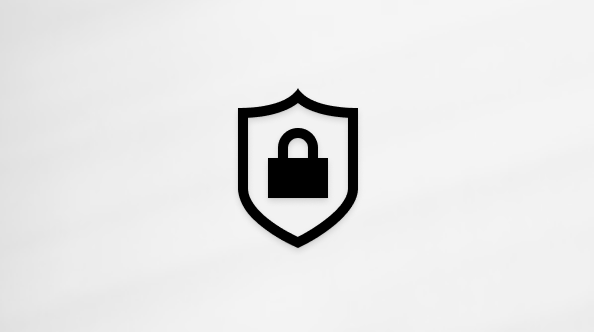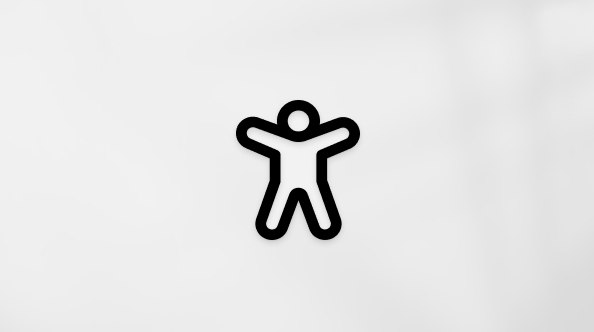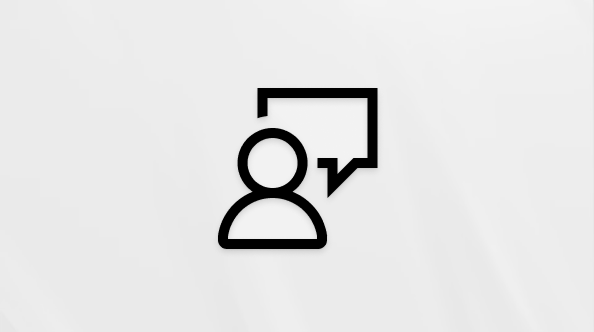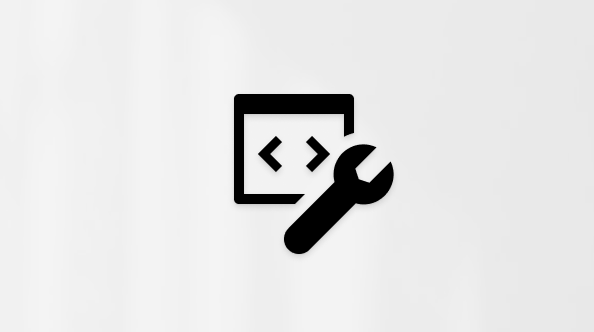Keine Notwendigkeit für zusätzliche Lichter, teure Linsen oder schalldichte Räume. Windows Studio Effects verbessert automatisch die Beleuchtung und löscht Geräusche während Videoanrufen – perfekt für präsentationstechnische Zwecke. Windows Studio-Effekte erfordern eine neuronale Verarbeitungseinheit (Neural Processing Unit, NPU) und die neuesten Windows-Updates. Windows Studio Effects erfordert eine Copilot+ PC mit einer NPU mit über 40 Tera-Vorgängen pro Sekunde (TOPS), um eine Reihe von Verbesserungen bereitzustellen, die Ihre virtuelle Präsenz erhöhen.

Wichtig: Weitere Informationen zum Datenschutz von Mikrofonen und Kameras finden Sie unter Windows-Kamera, Mikrofon und Datenschutz.
Mit Windows Studio-Effekten können Sie Ihrer Kamera die folgenden Verbesserungen hinzufügen.
-
Automatische Umrahmung : Hält Sie während Videoanrufen im Frame zentriert, auch wenn Sie sich bewegen, sodass Sie immer professionell aussehen.
-
Hochformatlicht : Hellt Ihr Gesicht während Videoanrufen auf und stellt sicher, dass Sie auch in schlecht beleuchteten Umgebungen gut beleuchtet und gut sichtbar sind.
-
Augenkontakt : Passt Ihren Blick auf Videoanrufe an, um Den Augenkontakt zu simulieren, sodass Unterhaltungen persönlicher und ansprechender werden.
-
Standard: Subtile Korrektur, um Ihren Blick auf Videoanrufe anzupassen, um den Augenkontakt zu simulieren.
-
Teleprompter: Verwendet fortschrittliche KI, um eine natürlichere und lebensechte Augenkontakterfahrung zu schaffen.
-
-
Hintergrundeffekte : Effekte wie Unschärfe im Hintergrund.
-
Standard Weichzeichnen: Weicht Ihren Hintergrund, um den Fokus auf Sie zu behalten, perfekt für den Unordnungsraum oder die Privatsphäre.
-
Portrait Blur: Bietet einen deutlicheren Weichzeichnereffekt, ähnlich wie ein Hochformatmodus auf einer Kamera, für einen professionell aussehenden Hintergrund.
-
-
Kreative Filter – Videofilter, um Spaß und Flamme zu verleihen.
-
Abbildung: Wandelt Ihre Videodarstellung in eine illustrierte Version um und fügt Ihren Anrufen eine künstlerische Note hinzu.
-
Animiert: Verleiht Ihrem Video einen lebendigen, animierten Effekt, der Ihre Interaktionen unterhaltsamer und ansprechender macht.
-
Aquarell: Wendet einen Aquarell-Maleffekt auf Ihr Video an und bietet eine einzigartige und kreative Möglichkeit, sich bei Anrufen auszudrücken.
-
-
Sprachfokus : Isoliert Ihre Stimme und minimiert Hintergrundgeräusche, sodass Sie ohne Ablenkungen von Ihrer Umgebung deutlich gehört werden können.
Hinweise: Nur die folgenden Effekte sind auf Geräten mit einer neuronalen Verarbeitungseinheit (Neural Processing Unit, NPU) verfügbar, die weniger als 40 Billionen Vorgänge pro Sekunde (TOPS) ausführen kann.
-
Hintergrundeffekte
-
Augenkontakt - Standard
-
Automatisches Framing
-
Sprachfokus
Zugreifen auf die Einstellungen für Windows Studio-Effekte
Verwenden Sie eine der folgenden Methoden, um auf Windows Studio-Effekte zuzugreifen:
Hinweis: Auf einigen Geräten kann das Einschalten von Kameraeffekten einen erheblichen Einfluss auf leistung und Akkulaufzeit haben. Zu diesen Effekten gehören Hintergrundeffekte, Augenkontakt und automatische Umrahmung.
-
Wählen Sie neben Uhrzeit und Datum das Symbol Netzwerk , Sound oder Akku aus.
-
Wählen Sie die Kachel Studio Effects aus, um die Windows Studio-Effekte zu aktivieren und zu deaktivieren.
Hinweis: Wenn die Windows Studio-Effekte in den Bluetooth-&-Geräten > Kameras > <fenster frontseitige Kamera> nicht verfügbar sind, verfügt das Windows-Gerät möglicherweise nicht über eine NPU.
-
Wenn die Einstellungen für Window Studio-Effekte auf den Standardwert zurückgesetzt werden müssen, wählen Sie Effekte zurücksetzen aus.
Wichtig: Die Studio Effects-Aktion muss möglicherweise hinzugefügt werden, wenn sie in den Schnelleinstellungen nicht sichtbar ist. Weitere Informationen finden Sie unter Benachrichtigungen und Nicht stören in Windows. Wenn die Studio Effects-Aktion immer noch nicht verfügbar ist, verfügt das Windows-Gerät möglicherweise nicht über eine NPU.
-
Wählen Sie Start und dann Einstellungen > Bluetooth &-Geräte > Kameras aus.Oder Wählen Sie die folgende Tastenkombination für Bluetooth &-Geräte > Kameras aus:Bluetooth &-Geräte > Kameras öffnen
-
Wählen Sie im Fenster Bluetooth &-Geräte > Kameras die Frontkamera aus.
-
Aktivieren Sie im Fenster Bluetooth &-Geräte > Kameras > <Frontkamera> die gewünschten Windows Studio-Effekteinstellungen.
Hinweis: Wenn die Windows Studio-Effekte in den Bluetooth-&-Geräten > Kameras > <Fenster "Frong->" nicht verfügbar sind, verfügt das Windows-Gerät möglicherweise nicht über eine NPU.
-
Wenn die Einstellungen für Window Studio-Effekte auf den Standardwert zurückgesetzt werden müssen, wählen Sie Effekte zurücksetzen aus.
-
Öffnen Sie die Kamera-App mit den folgenden beiden Methoden: Wählen Sie die folgende Kamera-App-Verknüpfung aus:Kamera öffnen Oder
-
Klicken Sie mit der rechten Maustaste auf Start , und wählen Sie Suchen aus.
-
Geben Sie im Textfeld Hier für die Suche eingeben folgendes Ein: Kamera ein.
-
Wählen Sie unter Beste Übereinstimmung die Kamera-App aus der Ergebnisliste aus.
-
-
Wählen Sie in der daraufhin geöffneten Kamera-App das Symbol Windows Studio-Effekte in der oberen rechten Ecke der App aus, um die Einstellungen für Windows Studio-Effekte zu öffnen. Aktivieren und deaktivieren Sie die verschiedenen Optionen nach Bedarf.
Microsofts Verpflichtung zu verantwortungsvoller KI
Um sicherzustellen, dass Windows Studio Effects vertrauenswürdig, sicher und verantwortungsvoll erstellt ist, werden Modelle verwendet, die während der gesamten Entwicklung umfassend ausgewertet, geführt und trainiert wurden.
Darüber hinaus enthält das von Creative-Filtern verwendete Dataset 3.000 handgezeichnete Porträts von Benutzern verschiedener Altersgruppen, Geschlechtern und Rassen, die jeweils gezeichnet wurden, um einem Stilleitfaden zu entsprechen, der auf der Grundlage einer Studie der Benutzerpräferenzen erstellt wurde. Bei Teleprompter- und Creative-Filtern wurde viel Wert auf die Produktfunktionalität für Menschen mit einzigartigen Augenmerkmalen gelegt.